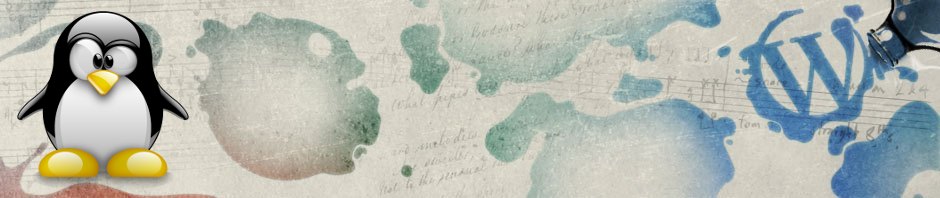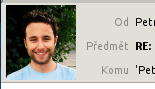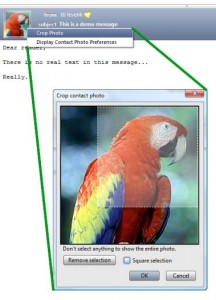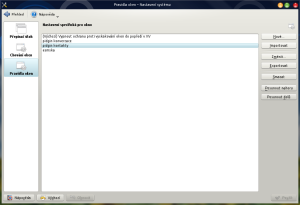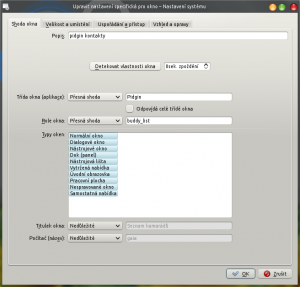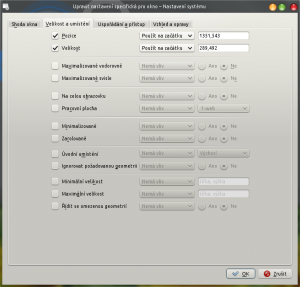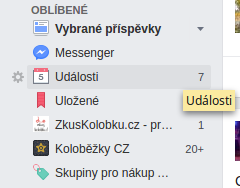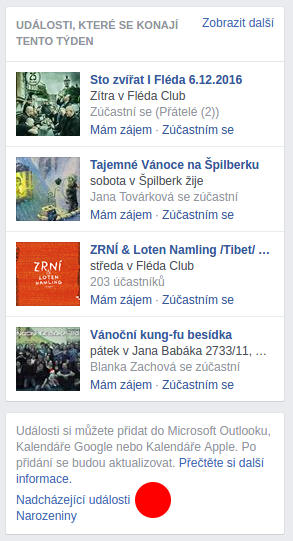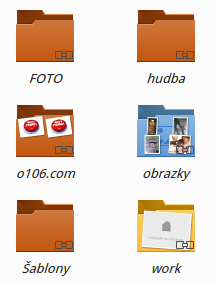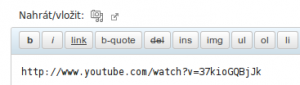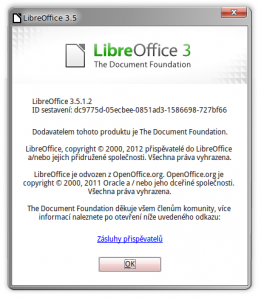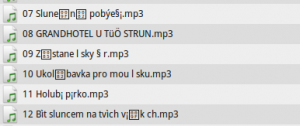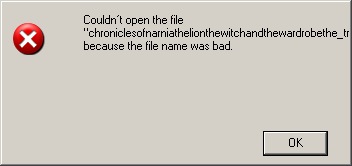1. stáhněte si výborný univerzální stahovač jdownloader: https://launchpad.net/~jd-team/+archive/jdownloader
2. nainstalujte a spusťte
3. zkopírujte si odkaz videa z youtube, které chcete stáhnout
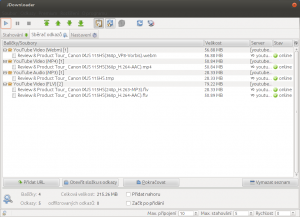
4. měl by se vám automaticky načíst ve sběrači odkazů jdownloaderu (pokud ne, vložte jej pod tlačítkem přidat URL)
5. vyberte si formát, který chcete stáhnout – doporučuji k dnešnímu datu *.mp4
6. klikněta na vybraný soubor pravým a zvolte pokračovat s vybranými odkazy
7. stiskněte nahoře tlačítko přehrávání (play) a soubor stáhněte
0. v nastavení / připojení a stahování se ujistěte, že máte zvolenou správnou cestu pro stahování souborů – tam také naleznete stažený soubor
témata
- amazon
- android
- android a chytré telefony
- bezpečnost
- distribuce
- doména
- facebook, google+ , twitter - sociální sítě
- firefox
- gmail
- gnome
- google apps
- grub
- hardware
- hry pro linux
- internet
- kde
- kde4
- kindle
- komunikace
- linux
- linux obecně
- mandriva
- nastavení
- nautilus
- obrázek
- openoffice
- opensuse
- pidgin
- plugin
- prohlížeč
- převod
- software pro linux
- software pro windows
- spouštěč
- system
- theme
- thunderbird
- ubuntu
- vzhled
- web
- windows
- wordpress